Você quer transformar banco de dados do Access em aplicativo da web? Para que você possa executá-lo e navegá-lo de qualquer lugar e de qualquer dispositivo que desejar? Bem, essa ideia tem alta tendência para usar aplicativos baseados na Web, em vez de apenas usar aplicativos específicos da plataforma.
Então, vamos explorar algumas das melhores opções para converter banco de dados do Access para dentro aplicativo da web.
Qual é a necessidade de converter o banco de dados de Access para dentro aplicativo da web?
Antes de avançar para a criação de um banco de dados do Access para compartilhar na Web. É importante saber qual é a necessidade de fazer isso. Não é?
Um aplicativo baseado na Web personalizado é um aplicativo de banco de dados on-line que pode ser acessado a partir de qualquer navegador. O usuário criará e manterá o aplicativo Web do banco de dados Access na versão para desktop, mas também poderá usá-lo em qualquer navegador que desejar.
Assim, ao fazer isso, você pode facilmente usar o banco de dados do Access a partir de qualquer dispositivo com conexão à Internet, como tablet ou smartphone.
Benefícios dos aplicativos baseados na Web do banco de dados Access
- Você pode acessar seu banco de dados a partir de qualquer dispositivo e em qualquer navegador.
- Simultaneamente, vários usuários podem trabalhar no aplicativo ao mesmo tempo.
- Você pode obter acesso seguro e bem gerenciado aos seus dados.
- Oferece implantação e suporte muito mais fáceis. Apenas atualizando o código do servidor, você pode fornecer a todo o seu cliente a versão mais recente do aplicativo.
- Fácil de compartilhar seus dados pela Internet ou na organização.
Como criar um Access aplicativo web No Access 2016
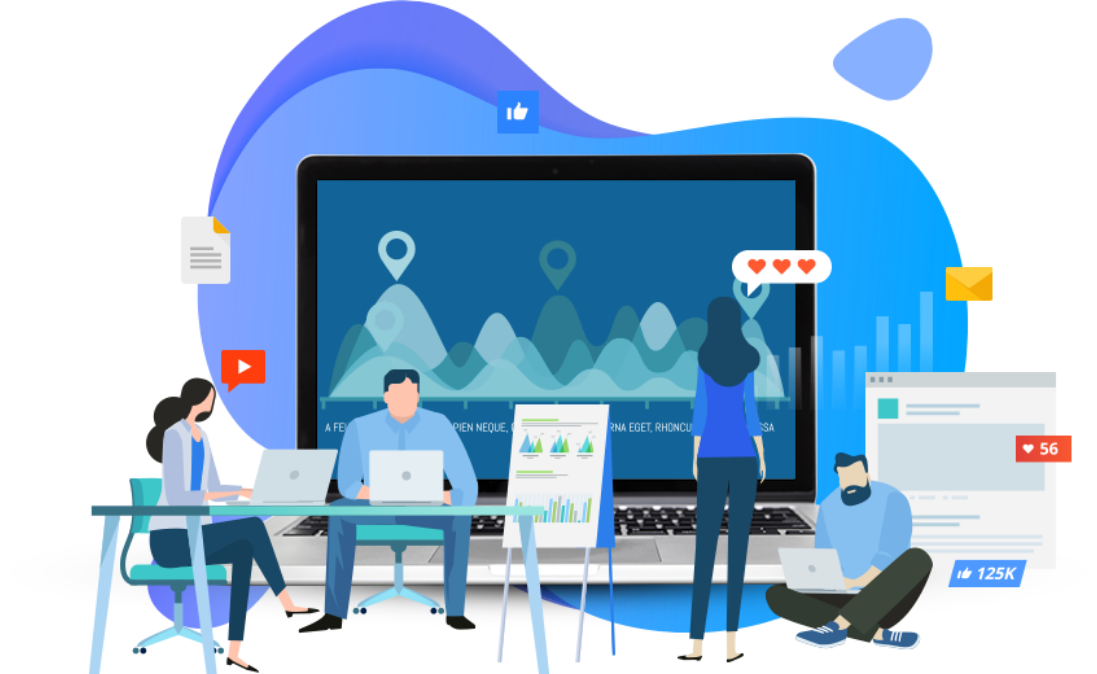
Aqui está a etapa completa para criar um aplicativo Web do Access no Access 2016. Portanto, basta segui-lo:
- Toque na opção da guia Arquivo na barra de menus da janela do aplicativo de banco de dados do Access. Depois, pressione a nova palavra presente no painel esquerdo. Isso lhe dará acesso para fazer uso do modelo de aplicativo da web.
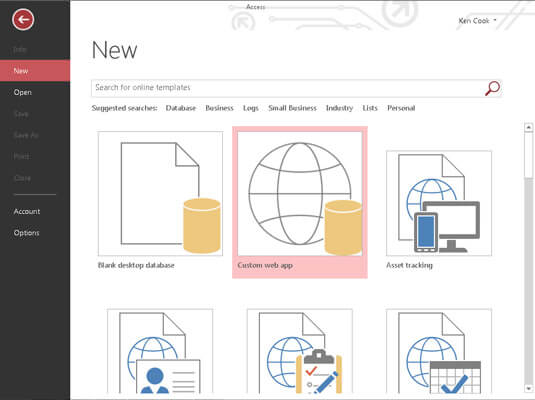
- Toque no botão Custom Web App. Isso abrirá a caixa de diálogo na qual você deve atribuir um nome ao seu aplicativo e também o local onde deseja salvá-lo online.
Nota: Abaixo da caixa de localização na Web, há um link solicitando a obtenção de ajuda para encontrar.
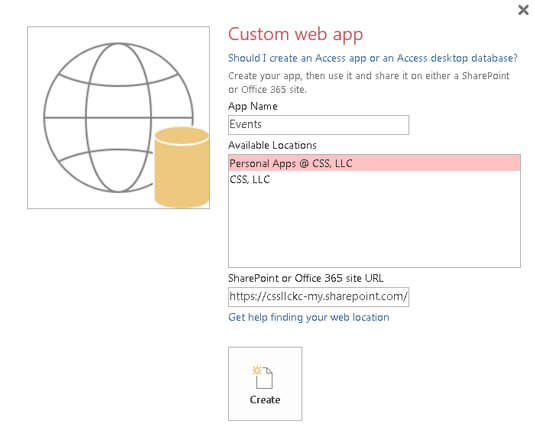
- Sua seleção de localização na Web o levará ao site que oferece a opção de usá-lo. Isso acontecerá apenas se você optar por continuar desenvolvendo seu aplicativo Web.
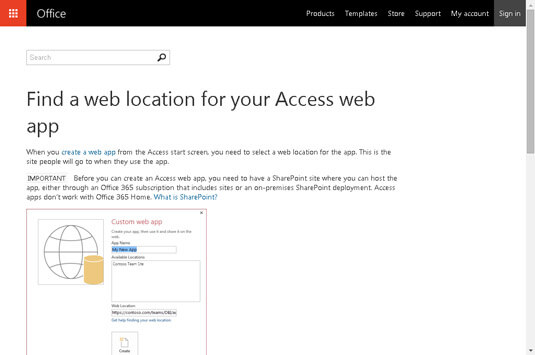
- Coloque um nome na caixa de texto Nome do aplicativo, para seu aplicativo Web de banco de dados do Access.
- Escolha ou alimente manualmente o URL do site que hospeda seu aplicativo da web.
- na caixa de listagem Locais disponíveis, você verá os sites do Office 365 já aparecerem listados. Suponha que você queira usar um site local do SharePoint e, nesse caso, digite sua URL no SharePoint ou a URL do site do Office 365.
- pressione a ponta da seta direita circulada, presente à direita da caixa de diálogo, para procurar os modelos.
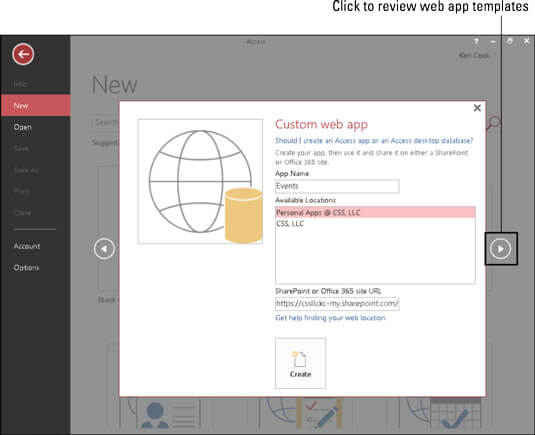
- Depois de buscá-lo, toque na opção Criar.
- O Access criará um aplicativo da web de acordo com o modelo que você escolheu. Depois de concluir a criação do An Access Web App, você verá a opção da guia Adicionar tabelas na tela do aplicativo.
Agora tudo pronto…! você pode adicionar outras tabelas ao aplicativo da web, além da criada de acordo com a seleção do modelo.
Como converter formulários de Access para dentro formato da Web

Aplicativos de banco de dados, como o MS Access, são adequados para sites que dependem de dados já armazenados para criar e salvar conteúdo. Visto que o banco de dados é armazenado no servidor que é executado no plano de fundo do site. Portanto, você precisa seguir algum método para inserir ou recuperar dados. Para essas tarefas, os formulários do MS Access são perfeitos para criar uma interface de usuário para facilitar a comunicação com o banco de dados.
Depois disso, esses formulários do Access podem ser transformados para o formato HTML no seu aplicativo MS Access. Portanto, isso simplificará o processo de conversão do banco de dados do Access em aplicativo da web.
Passo 1
Faça um duplo toque no seu arquivo MS Access para abrir o banco de dados.
Passo 2
Agora clique duas vezes no formulário do Access, presente na coluna “Objetos”, no lado esquerdo da tela.
etapa 3
Clique na guia “Dados externos”, presente na parte superior da tela.
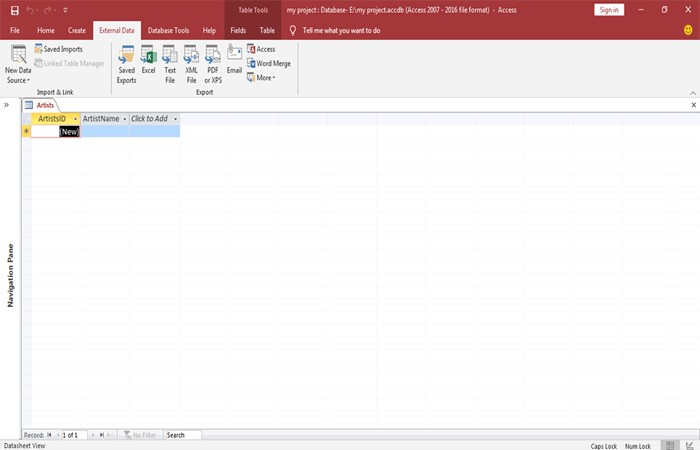
Passo 4
Escolha a opção “Mais” na seção “Exportar”. Isso expandirá ainda mais a lista de opções de exportação de arquivos.
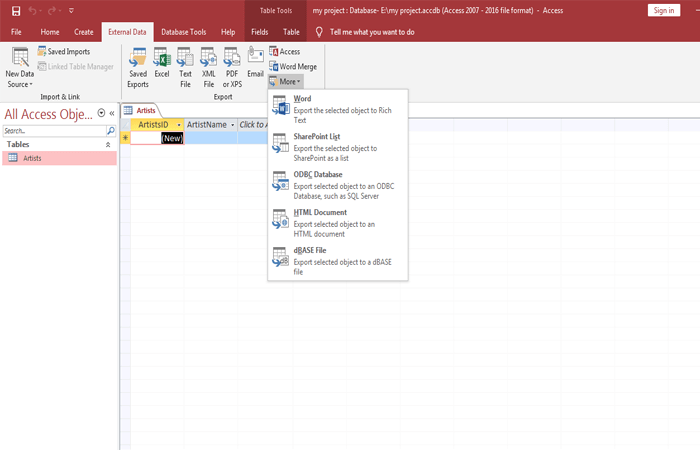
Etapa 5
Toque na opção “Documento HTML” para abrir a janela “Exportar”.
Etapa 6
Clique na opção “Procurar”, na parte superior. Isso ajudará você a encontrar o local para o formulário do MS Access formatado na Web que você deseja exportar. Depois, clique no botão “OK”.

Etapa 7
Escolha o tipo de codificação que você deseja aplicar no formulário da web. Depois, clique no botão “OK”.
Aqui você verá três opções de codificação:
- “Codificação padrão”
- “Unicode”
- “Unicode UTF-8”.
Se você não tem idéia sobre o tipo de codificação que precisa escolher, escolha a opção “Codificação padrão”. Isso usará a codificação do sistema padrão do seu PC para criar um arquivo.
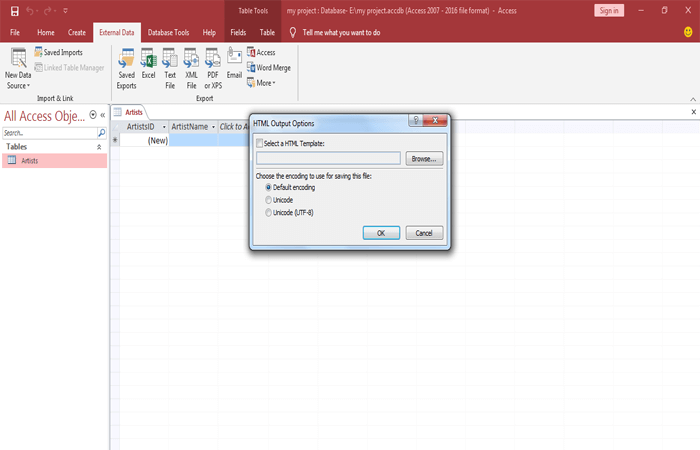
Faça uma marca de seleção presente ao lado da opção “Salvar exportação”. pois isso salvará as etapas que você executou e não será necessário executá-lo novamente no futuro. Depois toque na opção “Fechar”.
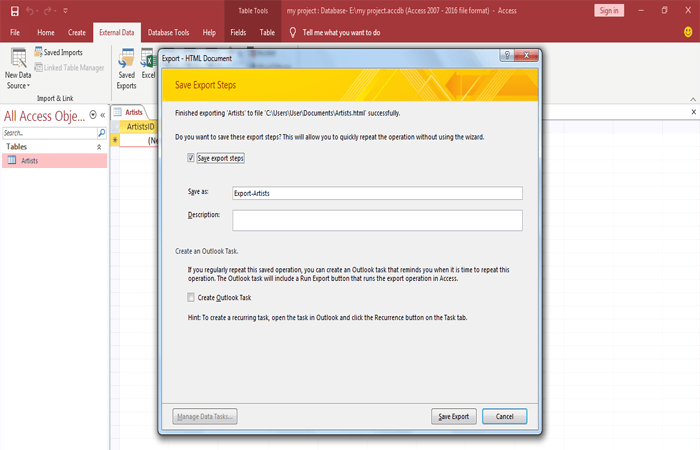
Gorjeta
Se sua web exigir um formato de arquivo diferente de HTML. Além disso, você não precisa se preocupar porque tem a opção de exportar seus dados para o formato de dados XML. Para fazer isso, basta escolher a opção “Arquivo XML” no menu Exportar dados, no lugar de “Documento HTML”.
Quão Para publicar o banco de dados do Access Em A teia Usando o SharePoint

Bem, o processo de criação de um banco de dados do Access para compartilhar na Web é possível com os serviços do MS Access e o Access 2010, um componente do SharePoint. Você pode criar e publicar facilmente um banco de dados da Web usando o Access 2010 e o SharePoint. Pessoas com contas do SharePoint podem usar seu banco de dados do Web Access em qualquer navegador da web.
Nota: o usuário precisa ter uma conta de usuário para usar o banco de dados da web. O acesso anônimo não é permitido aqui.
Quando qualquer usuário publica seu banco de dados do Web Access, o Access Services gera um site do SharePoint com o banco de dados. Objetos de banco de dados inteiros e seus dados serão transferidos para as listas do SharePoint desse site específico.
Após o procedimento de publicação, os visitantes do SharePoint podem facilmente usar seu banco de dados. Além disso, depende de permissões atribuídas ao site do SharePoint.
- Controle total: com isso, você pode fazer alterações no design e nos dados.
- Contribuir: nessa opção, você pode alterar os dados, mas não tem permissão para fazer alterações no design.
- Ler: por meio dessa opção, você só pode ler os dados, mas não pode realizar nenhuma alteração.
Você pode abrir seu banco de dados do Web Access, revisar seu design e também pode sincronizar todas as alterações feitas. Apenas salvando-os no site do SharePoint. Aqui está o vídeo a seguir para ilustrar o processo completo de alterações no design após a publicação do banco de dados da web.
Você também tem a opção de tornar seu banco de dados da Web offline e usar perfeitamente sua versão offline. Quando você ficar online novamente, apenas sincronize os dados e as alterações de design que você fez.
No meu post anterior sobre: Como compartilhar um banco de dados do Access na rede para Access multiusuário. Eu já discuti sobre como compartilhar um banco de dados vinculando a listas do SharePoint. Então faça uma verificação …!
Embrulhar:
A enorme popularidade de aplicativos da Web degradou a demanda e o uso dessa ferramenta baseada em desktop do Windows. Os usuários estão ficando mais atraídos por aplicativos baseados na Web, não é?
Esperançosamente, depois de ler a postagem completa, sua pesquisa para transformar o banco de dados do Access em aplicativo baseado na Web deve ter terminado agora. Portanto, agora que você sabe como criar um banco de dados do Access para compartilhar na Web, tire proveito dele.
Este software garante sem costura reparo e recuperação do banco de dados ACCDB e MDB. Ele restaura todos os objetos, incluindo tabelas, relatórios, consultas, registros, formulários e índices, juntamente com módulos, macros, etc. Corrija os problemas do Microsoft Access agora em 3 etapas fáceis:
- Baixar Stellar Access banco de dados reparo ferramenta avaliado Excelente sobre Cnet.
- Clique nas opções Browse e Pesquisa para localizar um banco de dados corrompido do Access.
- Clique no botão Reparar para reparar e pré-visualização os objetos do banco de dados.